Gruppen¶
Gruppen stellen eine Möglichkeit für Nutzer dar, sich auch unabhängig von der Teilnahme an Kampagnen zu organisieren und (auch private) Spielfiguren und Notizen (z.B. Erfahrungsberichte, Abenteuermitschriften, etc.) miteinander zu teilen.
Die Liste der Gruppen an denen ein Nutzer teilnimmt, wird im Profil des Nutzers angezeigt.
Gruppe anlegen¶
Ebenfalls im Profil kann ein Nutzer eine neue Gruppe durch Klick auf den Button Gruppe anlegen erzeugen.
Es wird ein Name und optional eine Beschreibung für die Gruppe vergeben.
Weiterhin kann fest gelegt werden, ob die Gruppe öffentlich (für alle Nutzer sichtbar) oder privat (nur für die Mitglieder der Gruppe sichtbar) sein soll.
Darunter werden in einer Tabelle alle Nutzer angezeigt, die der aktuelle Nutzer zu seinen Gruppen hinzufügen kann. Ein Klick auf eine Tabellenzeile selektiert den jeweiligen Nutzer.
Wenn am rechten Rand einer Spalte ein Pfeil nach links ← dargestellt wird, so führt ein Klick darauf zu den Detailinformationen des davor stehenden Eintrags, in diesem Fall also zum Profil des Nutzers.
Durch Klick auf den Button Gruppe mit selektierten Nutzern anlegen wird die Gruppe angelegt.
Mitglieder verwalten¶
Die Mitgliederverwaltung ist nur dem Besitzer der Gruppe (Administrator) möglich. Der Besitzer kann aber auch einen anderes Gruppenmitglied zum Besitzer machen, indem er auf den Namen des aktuellen Administrators klickt und aus der angebotenen Selectbox den neuen Besitzer auswählt.
| Hinweis: Ist der Besitzer erst einmal gewechselt, wird der bisherige Besitzer zum normalen Mitglied der Gruppe, kann also insbesondere diese Aktion nicht selber rückgängig machen und die Mitglieder der Gruppe fortan nicht mehr verwalten. |
Durch Klick auf den Button Mitglieder verwalten öffnet sich der Dialog, mit dem die Mitglieder der Gruppe fest gelegt werden können.
In der linken Hälfte werden alle Nutzer tabellarisch aufgelistet, die aktuell in der Gruppe sind, in der rechten Hälfte analog alle für den aktuellen Nutzer sichtbaren Nutzer, die nicht in der Gruppe sind.
Die neue Situation wird hergestellt, indem links alle Nutzer selektiert werden, die aus der Gruppe entfernt werden sollen und rechts alle Nutzer, die zur Gruppe hinzugefügt werden sollen.
Ein Klick auf den Button Selektierte Nutzer zuweisen wendet die gemachten Änderungen an.
| Hinweis: Der Besitzer der Gruppe kann nicht aus der Gruppe entfernt werden, da diese sonst nicht mehr administrierbar wäre. |
Mitglieder einladen¶
Es lassen sich in der Gruppenverwaltung auch solche Nutzer in eine eigene Gruppe einladen, die ihr Profil auf privat gestellt haben oder noch nicht bei MOAM registriert sind.
Durch Klick auf den Button Nutzer nicht sichtbar? wird der Einladungsdialog eingeblendet. Für eine Einladung muss die E-Mail-Adresse oder der Nutzername in MOAM bekannt sein.
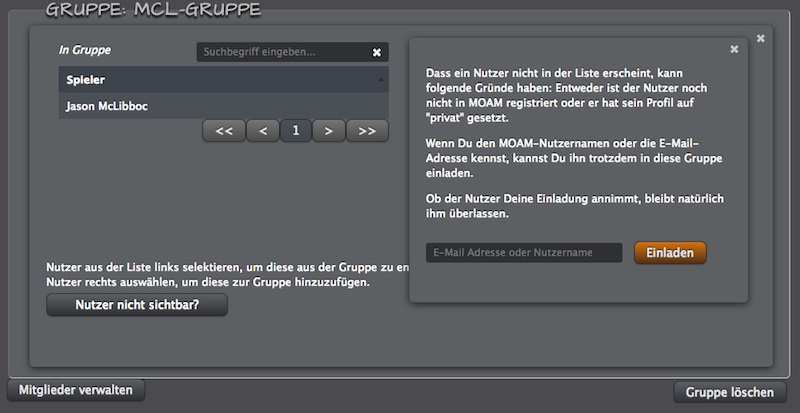
Abbildung: Nutzer per E-Mail in eine Gruppe einladen
Durch Klick auf den Button Einladen wird dann eine E-Mail-Einladung an den Nutzer gesendet. Bei der Registrierung (falls es den Nutzer noch nicht in MOAM gab) bzw. bei der Anmeldung wird der Nutzer der Gruppe hinzugefügt, wenn er dem Einladungslink in der Mail folgt.
Gruppennotizen¶
In den Notizen kann die Gruppe zum Beispiel ihren Abenteuerverlauf oder sonstige relevante Dinge protokollieren. Mit Hilfe der Tag-Funktion und des automatisch generierten Inhaltsverzeichnis kann das Ganze als Abenteuerblog geführt werden.
Gruppe löschen¶
Durch Klick auf den Button Gruppe löschen, der nur dem Besitzer der Gruppe zur Verfügung steht, wird die Gruppe nach einer Sicherheitsabfrage mit allen verbundenen Daten gelöscht.